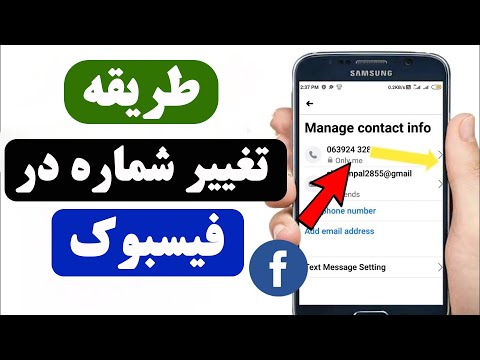این wikiHow به شما آموزش می دهد که چگونه با استفاده از برنامه Uber در iPhone و iPad با درایور Uber خود تماس بگیرید. اگر درخواست سوار شدن کرده اید ، می توانید از طریق برنامه Uber به صورت ناشناس با راننده Uber تماس بگیرید. اگر موردی را در هنگام سوار شدن گم کرده اید ، می توانید از طریق برنامه Uber از راننده درخواست تماس بگیرید. هزینه 15 دلار برای بازگشت اقلام گمشده وجود دارد.
مراحل
روش 1 از 2: با درایور Uber خود تماس بگیرید

مرحله 1. برنامه Uber را باز کنید
این برنامه خاکستری با یک دایره سفید ، با یک خط از سمت چپ ، و یک مربع در وسط است.
برنامه Uber را از App Store بارگیری کنید و اگر قبلاً این کار را نکرده اید ، با شماره تلفن و گذرواژه مربوط به حساب Uber خود وارد شوید

مرحله 2. درخواست سوار شدن از طریق Uber
قبل از اینکه بتوانید تماس بگیرید ، باید درخواست سوار شدن کنید.

مرحله 3. روی نام راننده Uber ضربه بزنید
نام راننده uber شما در پایین صفحه نمایش داده می شود.

مرحله 4. روی مخاطب ضربه بزنید
در زیر نام راننده شما در پایین صفحه قرار دارد.

مرحله 5. روی تماس ضربه بزنید
اگر راننده Uber شما بلافاصله جواب نداد ، چند دقیقه صبر کنید و دوباره امتحان کنید. راننده Uber شما در حال رانندگی به محل شما است.
همچنین می توانید با ضربه زدن روی "پیام" یک پیام متنی به راننده خود ارسال کنید
روش 2 از 2: درخواست تماس برای مورد گمشده

مرحله 1. Uber را باز کنید
این برنامه خاکستری با یک دایره سفید ، با یک خط از سمت چپ ، و یک مربع در وسط است.

مرحله 2. روی ap ضربه بزنید
این دکمه با سه نوار در گوشه بالا سمت چپ است.

مرحله 3. روی سفرهای خود ضربه بزنید
این گزینه دوم از بالا است. شما قادر خواهید بود تمام سفرهایی را که انجام داده اید در برگه ای که روی آن نوشته شده است "گذشته" مشاهده کنید.

مرحله 4. روی سفری که موردی را در آن گم کرده اید ضربه بزنید
مسیری که طی کرده اید بر روی نقشه نمایش داده می شود و تاریخ ، زمان و قیمت در زیر نقشه درج می شود.

مرحله 5. روی یک مورد گم شده ضربه بزنید
در برگه "راهنما" قرار دارد. این سومین گزینه زیر جزئیات سفر در بالا است.

مرحله 6. در مورد مورد گمشده روی "تماس با راننده" ضربه بزنید
در بالای صفحه با برچسب "انتخاب مسئله" است

مرحله 7. شماره تلفن خود را وارد کنید
به پایین صفحه بروید. در زیر متن خطی وجود دارد که می توانید شماره تلفن خود را در آن تایپ کنید.
مرحله 8. روی ارسال ضربه بزنید
این دکمه خاکستری در پایین صفحه است. راننده در مورد مورد گم شده شما با شما تماس می گیرد. اگر آنها آن را دارند ، می توانید با آنها ملاقات کنید تا کالا را پس دهند. پس از بازگشت کالا ، 15 دلار هزینه برای جبران زمان راننده از شما دریافت می شود.